稍微瀏覽過SniperPhish的功能操作後,你會發現您現在使用的是「本機」(localhost),所使用的IP是「127.0.0.1」,不是您的對外IP,因此您必須要先申請一個對外固定IP。
(請注意!各個Wi-Fi服務廠商如凱擘、中華電信等有不同申請方式)
以我的為例,我使用家裡凱擘大寬頻提供的Wi-Fi去設定固網IP,因此我上凱擘大寬頻官方網站去註冊一個對外IP,並要求輸入服務訂單編號、連絡電話號碼以及驗證碼,如配對成功即可登入進入申請一組對外IP。不過,若要申請多於一個對外IP則需要多付錢,通常每個IP要花費每個月新台幣149元。
凱擘大寬頻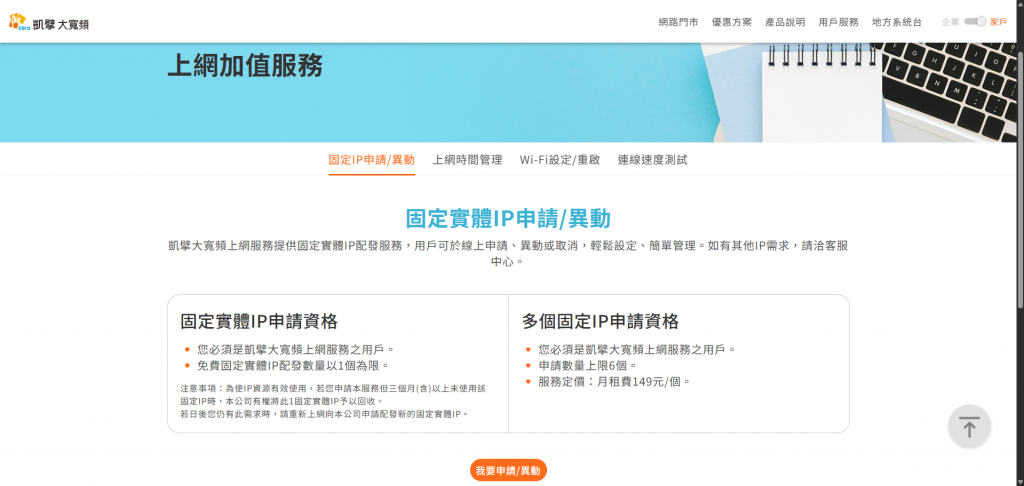
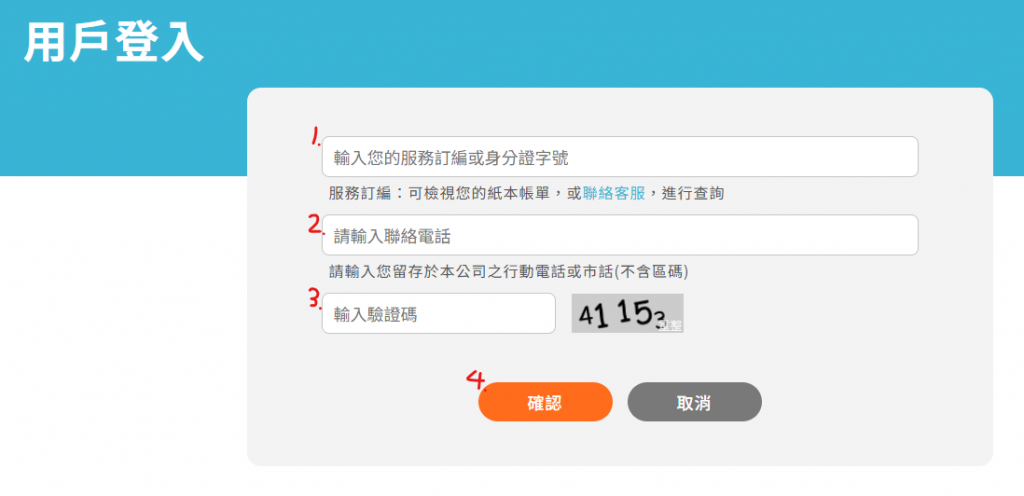
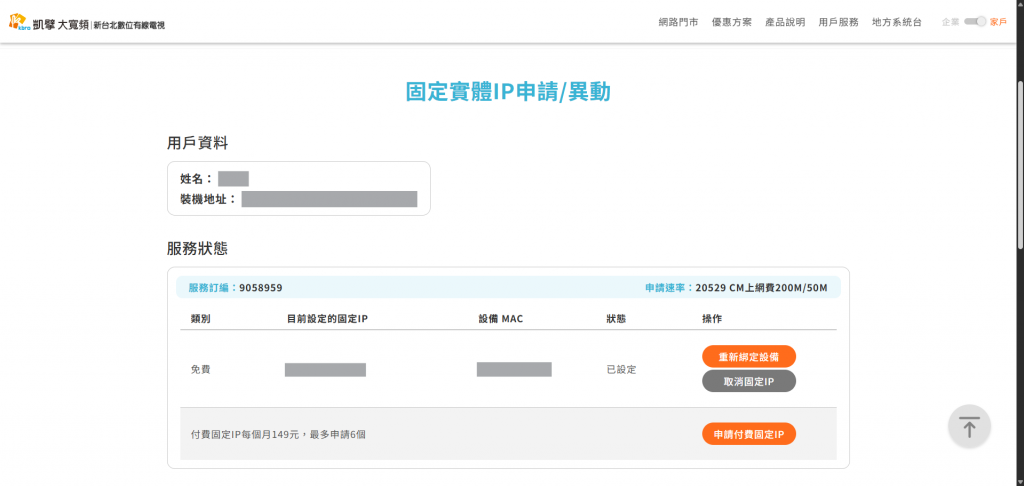
申請完後,到您的電腦設定網路連線,首先,您要先在您的電腦打開控制台(可利用「Windows開始鍵+R」輸入「control」或「control panel」打開)。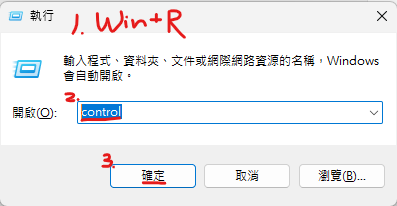
接著,從控制台點選「網路和共用中心」。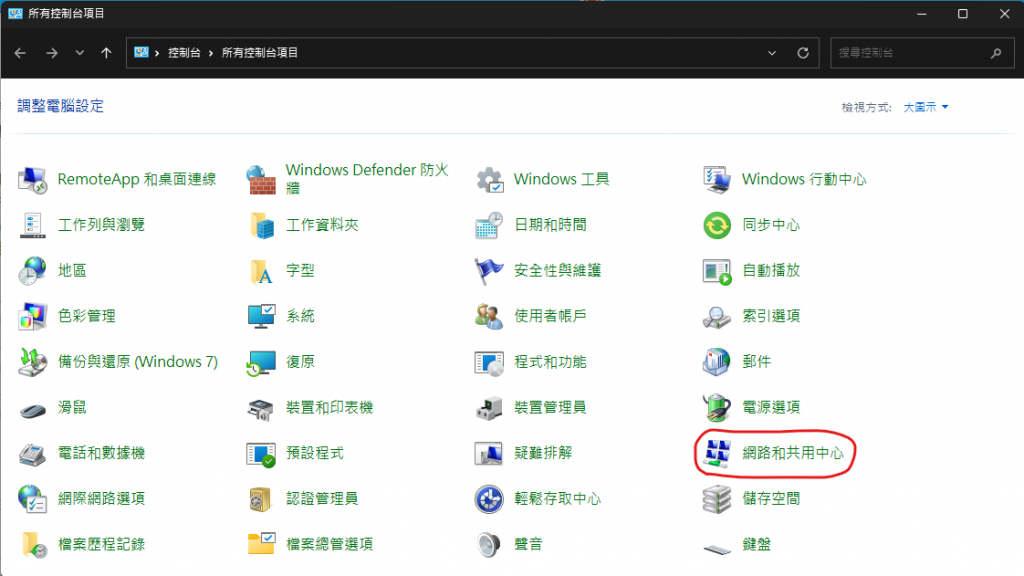
接著,從「網路和共用中心」視窗從左側功能按鈕點選「變更介面卡設定」。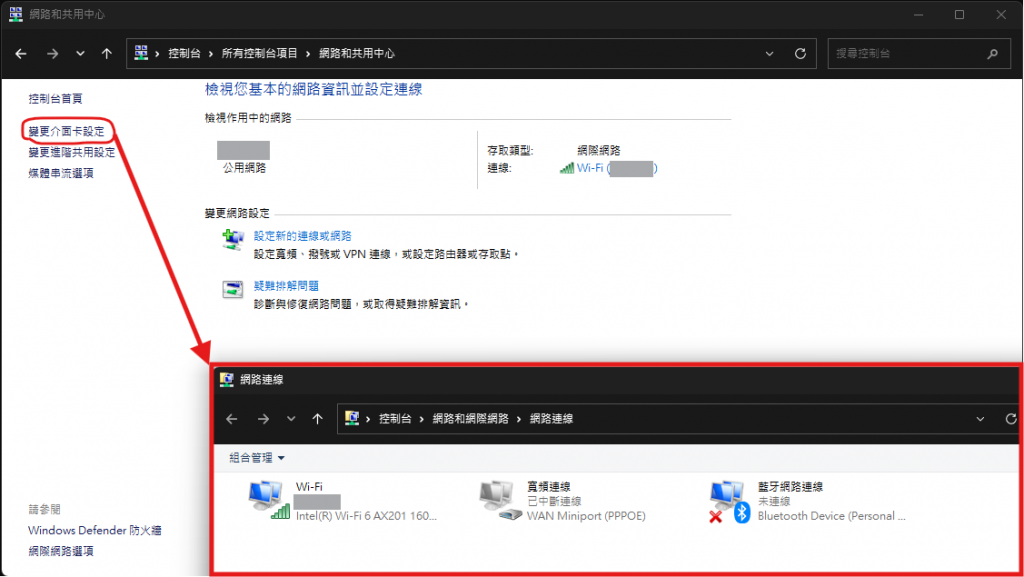
接著,從「網路連線」視窗選擇要使用的網路,接著從滑鼠按右鍵,接著點選「內容」。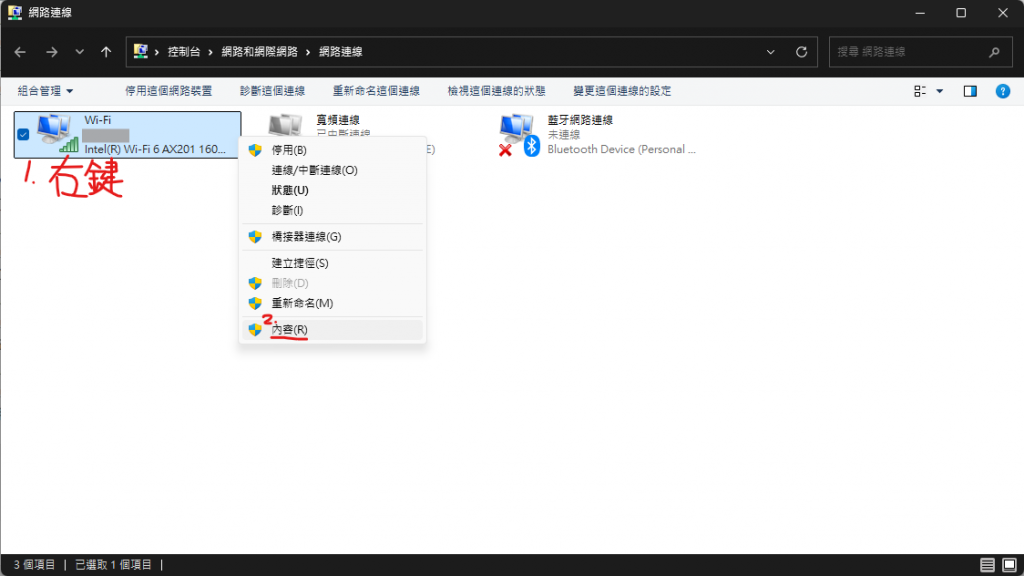
接著,從「Wi-Fi內容」視窗點選(網際網路通訊協定第4版 (TCP/IPv4)),然後按「內容」鍵,接著從「網際網路通訊協定第4版 (TCP/IPv4)內容」視窗中選擇「自動取得IP位址」,接著選擇「使用下列的DNS伺服器位址」,並且從「慣用DNS伺服器欄位」輸入已申請的對外IP,完成後都按「確定」鍵。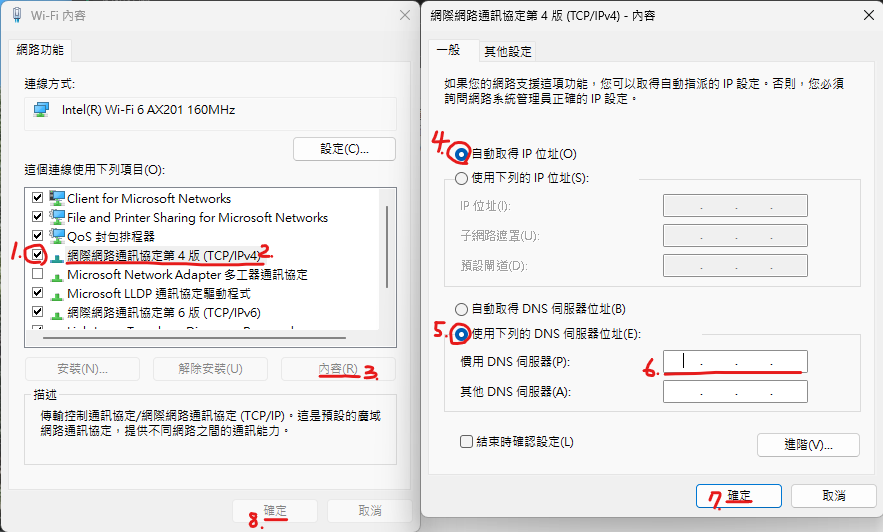
這樣就完成對外IP設定了,接下來就可以設定Port 80和Port 443防火牆囉!(於下一篇作介紹)

感謝樓主分享,原本以為只有中華有固定,原來凱擘可以申請固定IP,之前聽說這樣可以改善PS5的NAT問題,馬上來申請看看!